事業を運営していると、様々な申し込みや受付などの「お客様から内容を伺って、依頼してもらう機会」があります。
- 問い合わせ
- 資料請求
- イベント・セミナーの申し込み
- アンケート
- 商品の注文(注文書)
- 打ち合わせ前のヒアリングシート
これらは「問い合わせフォーム」や「資料請求フォーム」など、よくあるフォームの形式でウェブサイト内に設置しておくことが多いです。事前に目的がはっきりしていれば、サイト構築時やリニューアル時にフォームを設置できますが、突発的に発生したり、サイトリニューアル後に作成する必要が出てきたりします。
そうなるとウェブサイト内にフォームを設置する必要がありますが、制作会社に見積もって作成したり、自社で設置するとしてもシステムが絡む部分のため、多くがフォーム作成までに時間も費用もかかります。しかし、スピーディーにフォームを作成することは事業運営で重要です。
そこで、Googleフォームを使ってすぐにフォームを作成し、継続的に利用したり長期的にサイト内に組み込んだほうがいい場合はサイト内にフォームを設置する、というのをおすすめします。
目次
なぜGoogleフォームがいいのか
Googleフォームは言わずとしれたGoogle社が提供するフォーム作成サービスです。
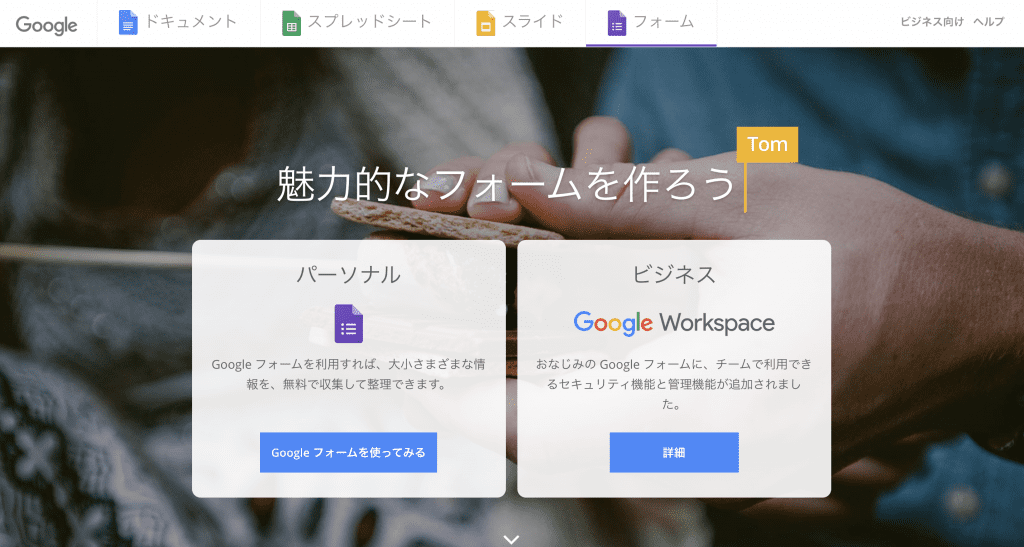
Google フォーム – アンケートを作成、分析できる無料サービス
スプレッドシートと連携してフォーム項目を自動でスプレッドシートに記入したり、Google Workspaceを導入している組織では各自がフォームを作成し、それらを共有して他の人が編集したりと、柔軟で高度なフォームが利用できます。
様々なフォームを簡単に作成でき、しかも無料
簡単な問い合わせフォームから、複数項目にわたるアンケートや、回答条件によって分岐するフォームまで作成でき、それらが無料で利用できるという素晴らしいフォームです。
作成したフォームは独自のURLが発行されるので、そのURLを案内・共有すれば申し込み側はURLにアクセスすることでフォームに入力できる他、サイト内に埋め込むこともできるため、専用のページを作成し、フォーム自体はGoogleフォームで発行されたHTMLを埋め込むことで、サイト内で完結することもできます。そして各端末に最適化済み。
また、SSL対応していないウェブサイトの場合、安全でないサイトに個人情報を記載・送信することに躊躇う利用者側もいるかもしれません。そういった場合でもSSL対応されたGoogleのドメインによる独自URLが発行されるため、安心して利用できます。
回答内容によって次の質問項目を変えるといった高度なフォームに対応
回答項目が複数あるなかで、回答結果によって次の質問を変更するといった分岐するフォームも作成できます。

商品に満足しているお客様にはさらに商品のどの部分に満足したのか、複数選択項目形式の項目を追加したり、反対に満足しなかったお客様には別の案内を表示したり等、一つのフォームで対象者にフィットしたフォーム項目を用意でき、自由度が上がります。
こういった条件分岐型のフォームを独自に作るのは中々費用も時間もかかることなので、工数かからず作成できるGoogleフォームはこれだけでも使う価値があります。
フォームの回答結果を自動で分析できる
例えばアンケートなど、フォーム内容を集計・分析したいケースの場合。Googleフォームには回答を表示する画面が用意されており、自動で円グラフや棒グラフとして表示されるようになっています。

フォームデータをエクセルに取り込んで加工すればこういったグラフは容易に作成できますが、わざわざ作成するまでもない時やちょっと確認したいときなどはGoogleフォーム内から確認できるため便利です。
もちろん、CSVデータのエクスポートが可能なので、自身で見やすいグラフを作成することも可能です。
いますぐ作れるGoogleフォーム
サイト内にフォームを設置するときは、設置するフォームは既存か新規か、フォーム内容や項目はどうするのか……といった要件を事前に決めて、制作会社なりウェブ担当者なりに依頼する必要があります。一方、GoogleフォームであればGoogleアカウントさえあれば、すぐにフォームを作り始めることができます。事業運営でフォームが必要となるタイミングは急にやって来ることが多いため、すぐにフォームが用意できるというのは大きなアドバンテージとなります。
例えば、来月開催となったセミナーやイベントの申し込み方法。メールは申し込み者が内容をコピペする必要がありますし、必須項目を書き忘れて送信してしまう可能性があります。また、FAXだと雛形はできているため申込者は記述するだけですが、申し込み側は手書きで書く必要があり、受付側は集計結果を手動でエクセル等に入力する手間が発生しますし、字が読み取れないといったことも想定されます。
その点Googleフォームであれば、開催日時の選択、内容が複数ある場合はラジオボタンやチェックボタンでの選択、各種個人情報等の入力など担当者自身で作成できる上に、送信された内容は自動集計されます。申し込み側も環境にあった端末で入力できます。
Googleフォームで問い合わせフォームを作ってみる
それでは簡単な問い合わせフォームをGoogleフォームを使って作ってみます。Googleフォームにアクセスし「Googleフォームを使ってみる」をクリックします。

Googleフォームの画面に切り替わると、新しいフォームを作成できる他、いくつかテンプレートが用意されていてテンプレートを使ってフォームを作成することもできます。色々なテンプレートがあるので、作りたいフォームによってはテンプレートをひな形として作成した方が時短で効率がいいかもしれません。気になる場合は一度テンプレートギャラリーを見てみてください。
今回は新しくフォームを作成するため、「空白」をクリックして新しくフォームを作成します。

フォーム作成画面に遷移しました。わかりやすいため説明するまでもないような気もしますが、念の為主要な機能をご紹介します。

① フォームのタイトルを入力します。
② フォームの説明文章を入力します。
③ テキスト入力フォームや複数行段落フォーム、チェックボックス等のフォーム種別を選択します。選択した種別によって内容が変化します。
④ フォームのタイトル項目名を入力します。入力したタイトルがそのまま表示されます。
⑤ 必須項目にする場合有効にします。当然ですが有効にすると未入力の場合送信できません。
⑥ フォーム項目を複製したい場合にクリックします。同じようなフォーム項目を作りたいときに便利です。
その他色々と機能がありますが、マウスをのっけると補足文章が表示されるためそこまで難しくないと思います。
今回は問い合わせフォームを作って見るので、タイトル、説明文を入力し、最初の項目として申込者の名前を入力してもらう部分を作成しました。

続いて、メールアドレス、問い合わせ本文を作ります。
メールアドレスを設定するには設定から
メールアドレス項目はプルダウン内になく、右上の設定アイコンから設定します。

設定アイコンをクリックすると、新たに設定箇所が表示されました。

① 申込者のメールアドレスが必要なので「メールアドレスを収集する」にチェック
② 申込者に自動返信メールで回答内容を送ったほうが証拠になるため、「回答のコピーを送信」にチェック
③ 常に送信するので問題ないので、「常に表示」にチェック
④ 誰にでも問い合わせフォームを利用できるよう組織の限定は外しておきましょう
⑤ 設定後、保存を忘れずに
画面が戻り、一番上にメールアドレス入力用の項目が追加されました。

本文入力は段落を利用
お問い合わせ本文を入力してもらうための「段落」を追加します。

以上で簡単なお問い合わせフォームができました。プレビューアイコンを押して、実際にどんな画面になるのか確認してみましょう。(右上の設定アイコンの横)

重要!フォーム受付後に通知するには設定が必要
このままだとフォームから送信されても申込者には自動返信でメールの内容が届きますが、作成側、つまりこちら側には通知がないため、せっかくフォームから問い合わせがあったのに気づかないなんてことになってしまいます。これは困りますね……。そこで、フォームが送信されたら「問い合わせがありましたよ」とメール通知されるように設定します。
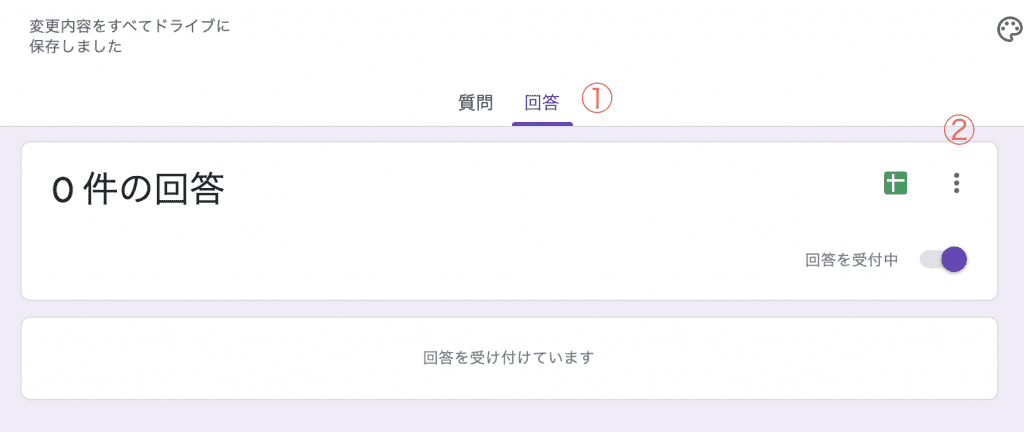
① 「回答」をクリック
② 画面が切り替わり、縦の点線のようなアイコンをクリック
「新しい回答についてのメール通知を受け取る」と書いてある部分をクリックします。

これで送信されたらメール通知がくるよう設定できました。
正常に動作するかチェック
問い合わせフォームとして、正しく機能しているか確認しましょう。右上に「送信」というボタンがあるのでクリックします。表示が以下のように切り替わります。

① 送信方法はリンクを選択
② リンクが表示されるので、「コピー」をクリックしてURLをコピー
上記をブラウザ(シークレットモード等、Googleにログインしていない状態が好ましい)に貼り付けてアクセスし、各項目に入力し送信テストします。メールアドレスはGoogleフォームで受信するメールとは別のメールに設定します。

送信後画面が切り替わり、無事送信できたようです。

申し込み側(メールを送信したユーザー)にメールが届きました。
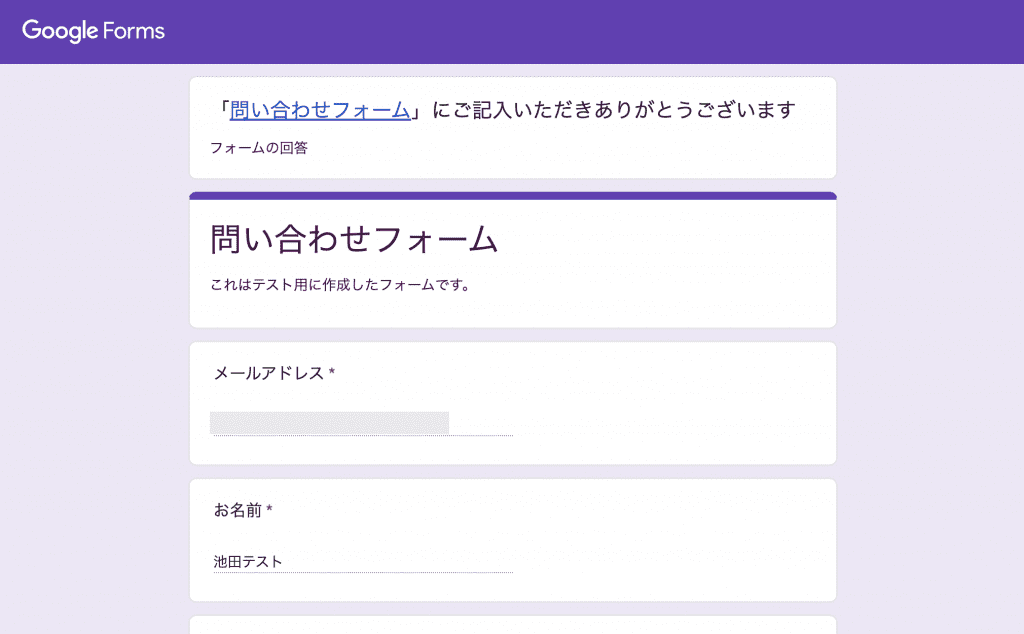
そして、無事に管理側にもメール通知がありました。

問題なく動作検証できました。あとはこのURLを知らせたり、サイトに埋め込む場合は埋め込みを選択します。

他にも使える用途がたくさん
今回は一般的な問い合わせフォームの作成方法をご紹介しましたが、冒頭で書いたような資料請求、イベント・セミナーの申し込み、アンケート、商品の注文(注文書)、打ち合わせ前のヒアリングシート等、色々なフォームの作成が可能です。
以下、作成方法を紹介している記事がありましたので参考までにご紹介します。
サンプル請求・商品注文フォームをGoogleフォームで作成した話
【取り置き注文】無料!テイクアウトフォーム作成方法【コロナ対策】 | 【商用無料】QRコードお役立ち情報【QR】
SNS経由でフォームのURLを知らせれば、サイト不要で案内から申し込み完結までできてしまいます。便利な時代になりましたね。



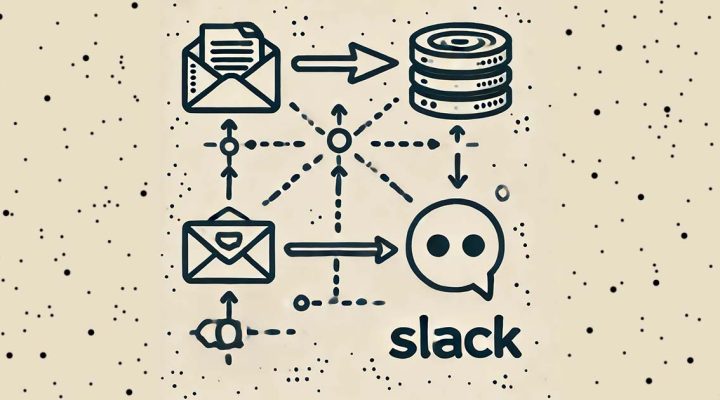
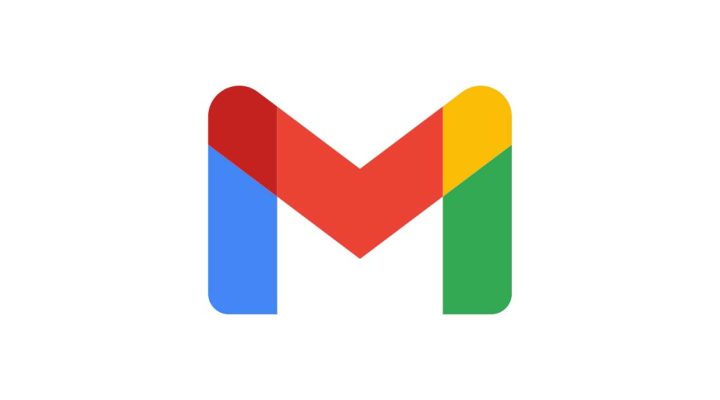


コメントを残す